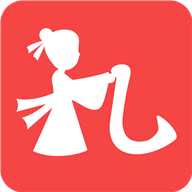在日常使用Windows电脑的过程中,有时我们需要快速关机,尤其是在工作忙碌、时间紧迫的情况下。使用图形界面进行手动操作虽然方便,但往往效率不高。特别是对于习惯使用命令行的用户来说掌握一些简单的关机命令脚本,可以大大提高工作效率。本文将为您详细介绍Windows快速关机命令及其脚本应用。

一、Windows关机命令概述
Windows操作系统提供了一系列命令行工具,其中包括“shutdown”命令,专门用于关机、重启、注销等功能。通过命令行输入特定的参数,用户可以灵活控制电脑的关机方式。常用的关机命令如下:
shutdown /s /t 0 以上这条命令的意思是立即关机,其中:
shutdown:调用关机命令。
/s:表示关机。
/t 0:表示在0秒后关闭系统。
二、创建关机命令脚本
如果您经常需要使用关机命令,可以将其保存为一个批处理脚本(.bat)文件,以便随时调用。以下是创建关机命令脚本的步骤:
打开记事本程序。
在记事本中输入以下关机命令:
shutdown /s /t 0 选择“文件”>“另存为”,在文件名框中输入“shutdown.bat”,注意文件类型选择“所有文件”。
选择一个方便的位置保存,比如桌面,点击保存。
现在您在桌面上有一个“shutdown.bat”文件,只要双击它,电脑就会立即关机。
三、增加定时关机功能
除了立即关机,您也可以创建一个定时关机的脚本,方便在特定时间关机。以下是创建定时关机命令的示例:
shutdown /s /t 60 以上命令会在60秒后关机。您可以根据需要调整时间。在记事本中输入命令后,将其另存为“timed_shutdown.bat”或其他您喜欢的文件名。
四、取消定时关机
如果您设置了定时关机,但又临时想要取消,可以使用以下命令:
shutdown /a 在记事本中输入上述命令,并保存为“cancel_shutdown.bat”,只需双击此文件,便可取消尚未执行的关机操作。
五、注意事项
使用关机命令时,务必注意以下几点:
确保关机前保存好所有未完成的工作,避免数据丢失。
在公共场合使用时,要注意保护个人信息,避免他人看到您的操作。
定时关机功能在长时间未使用时,建议被取消,防止电脑在不适当的时间关机。
六、总结
掌握Windows快速关机命令及其脚本,不仅能提高效率,还能在必要时方便地管理计算机的状态。无论是立即关机、定时关机,还是取消关机命令,这些操作都可以通过简单的命令实现。希望本文能帮助到您,让您的Windows使用体验更加流畅顺畅。